
あ!なるほど!と思えるWindows8の使い方
タッチパネルのない従来のデスクトップパソコンとして会社でWindows 8を使うための快適な方法を図解付きで一覧。初心者さんも理解できるWindows8の基本設定方法まとめ。
ログイン画面を省略し、すぐスタート画面を表示する方法
自宅のデスクトップパソコンやユーザーが自分一人の場合、Windows8起動時のユーザーのサインイン画面を省略したい方もいるかもしれません。
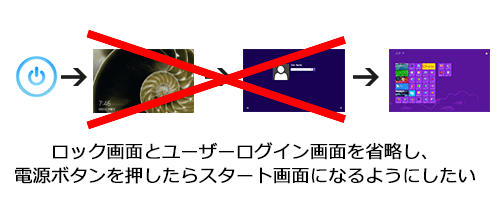
Windows8を起動すると、ロック画面 → ログイン画面 → スタートのタイル画面になります。
このうち、ロック画面やログイン画面をスキップさせる方法をご紹介します。
※パソコンの電源ボタンを押せば、誰でも個人ファイルにアクセスできるようになってしまいますので、セキュリティに十分ご注意下さい。外出先へ持ち出すノートパソコンや、誰でも出入り自由な部屋に置かれたデスクトップパソコンなどでは、安全のためこの設定は行わないでください。
ユーザーのパスワード入力画面を省略する方法

netplwiz ←まずはこのアルファベットをコピーしておきましょう。
そして、Windowsマーク(田)とRを同時にクリックし、「ファイル名を指定して実行」ウインドウを表示させ、コピーした「netplwiz」を貼り付けたら「OK」をクリックします。
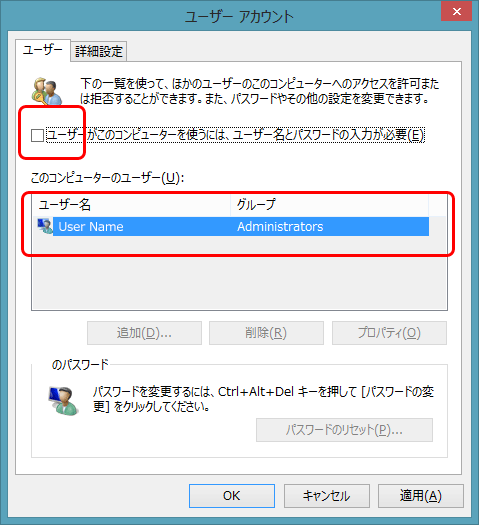
ユーザーアカウントの画面が開きます。
電源を入れてすぐにスタート画面を表示させたいユーザーを選択し、「ユーザーがこのコンピューターを使うには、ユーザー名とパスワードの入力が必要」のチェックを外して「OK」をクリックします。
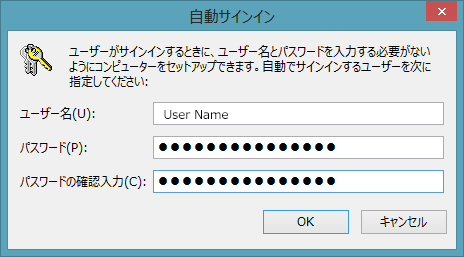
自動ログインするユーザーのパスワードを入力して「OK」を押すと、パスワードが保存され次回からパスワードを入力しなくても良くなります。
これで設定は完了です。
再起動してみてください。Windows 8を起動させると、すぐにスタート画面が開くようになります。
くれぐれも、セキュリティ面のリスクを承知したうえで行ってくださいね。
- Windowsマーク(田) + R で開いた画面に netplwiz を入力してOK
- ユーザーを選択し、「…パスワードの入力が必要」のチェックを外してOK
- 自動ログインさせるユーザのパスワードを保存してOK
 2015年3月になって、Windows8.1のタスクバーが固まる対処法
2015年3月になって、Windows8.1のタスクバーが固まる対処法